동일한 아이콘 그리드를 몇 년 동안 살펴본 후 마침내 원하는 대로 iPhone을 사용자 정의할 때입니다. 멋진 사용자 정의 위젯을 추가하고 앱을 사용자 정의 아이콘으로 교체하십시오.
iOS 14부터 Apple은 홈 화면에서 타사 위젯을 지원합니다. 그리고 Apple은 Android처럼 앱 아이콘을 변경하는 것을 허용하지 않지만 바로 가기 앱을 사용하여 사용자 정의 아이콘을 사용하는 앱의 바로 가기를 만들 수 있습니다. 실제로 이 기능은 iOS 12 이상을 실행하는 모든 iPhone에서 작동합니다.
이 두 가지를 결합하면 정말 인상적인 결과를 얻을 수 있습니다. “를 검색하면 됩니다.#ios14홈스크린” 트위터에서 영감을 주는 홈 화면 설정을 확인하세요. 모든 것에서 해리 포터 테마, 에게 동물의 숲 테마 시도되었습니다. 그리고 말할 것도 없이, 레트로 iOS 6 테마.
이 시스템의 장점은 멀리 갈 필요가 없다는 것입니다. 원하는 경우 몇 가지 위젯을 추가하고 몇 가지 앱 아이콘을 변경하기만 하면 됩니다.
나만의 맞춤형 위젯 만들기
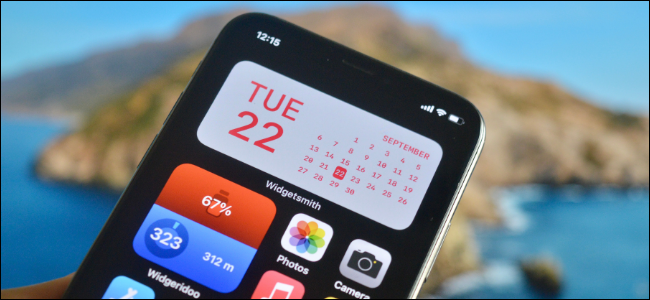
여기서 우리가 보고 있는 것은 iOS 홈 화면이 작동하는 방식을 재고하는 것입니다. 13년 만에 처음으로 바뀌는 셈이다. 위젯을 사용하여 해당 기반을 구축하고 위젯 주위에 아이콘을 추가할 수 있습니다.
많은 타사 앱, 특히 생산성 앱에는 자체 위젯이 있습니다. iOS 14 이상으로 업그레이드한 후 위젯 페이지로 이동하여 이미 사용 중인 앱의 새 위젯을 확인하세요.
iPhone 홈 화면의 빈 부분을 길게 누르고 “+” 버튼을 선택합니다. 여기에 위젯을 지원하는 모든 앱이 표시됩니다.
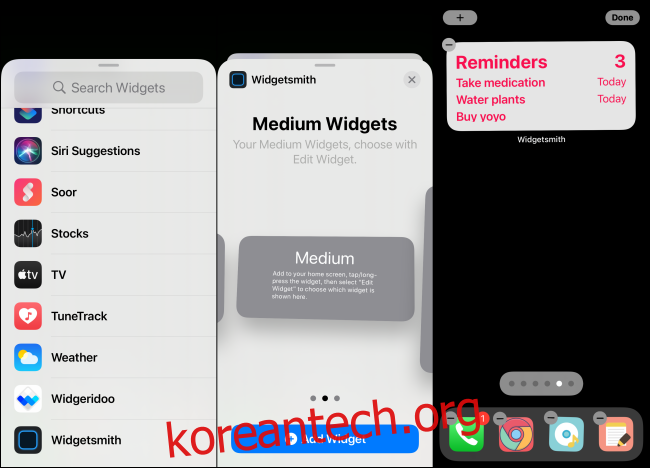
다음으로 맞춤형 위젯을 만들기 위한 앱을 다운로드해야 합니다. App Store에서 이 작업을 수행하는 앱을 많이 찾을 수 있지만 시도해 볼 것을 권장합니다. 위젯스미스 그리고 위지리두. 앱을 다운로드한 후 맞춤형 위젯을 만들기 위한 단계별 가이드를 읽어보세요.
위젯스미스 간단한 템플릿 기반 위젯을 만드는 데 적합합니다. 캘린더, 미리 알림, 날씨, 배터리, 날짜 및 사진 위젯을 iPhone 홈 화면에 추가할 수 있습니다(소, 중, 대 크기).
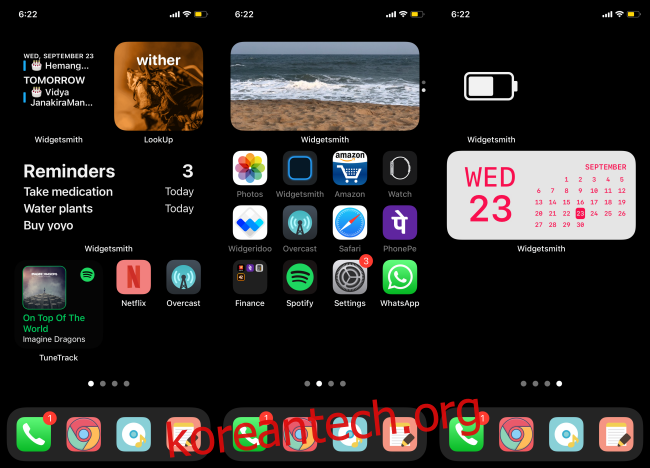
위젯, 스타일을 선택하고 배경색, 글꼴, 색조 색상, 테두리 등과 같은 속성을 사용자 정의합니다.
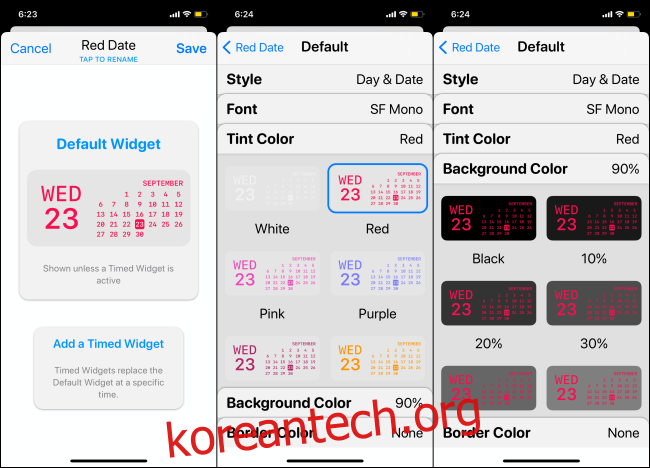
고급 사용자는 위지리두 앱. 블록 기반 위젯 빌더입니다. Widgeridoo를 사용하면 동일한 위젯에 있는 다른 블록에 다른 데이터나 정보를 가질 수 있습니다.
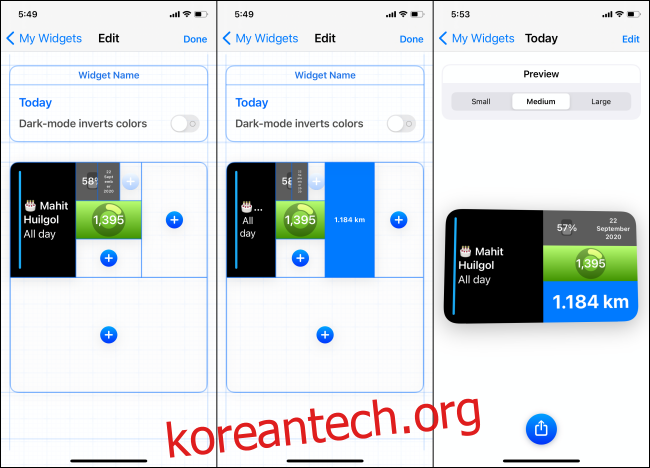
예를 들어 배터리 백분율, 걸음 수, 이동 거리, 날짜 등을 표시하는 단일 위젯을 만들 수 있습니다.
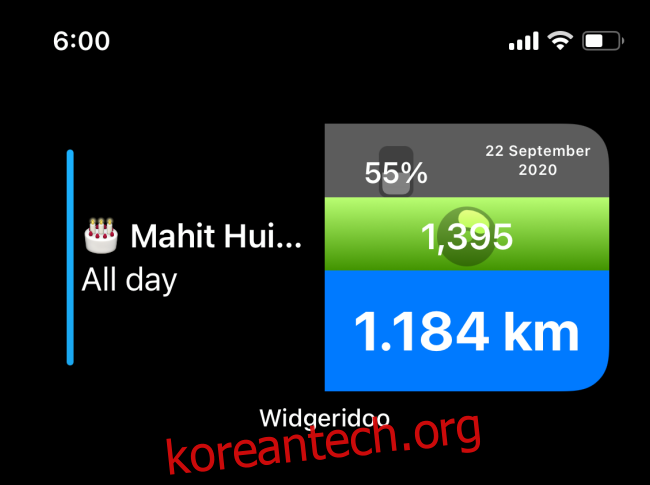
Widgeridoo는 확장 가능하지만 사용하기가 약간 까다롭습니다. 따라서 미리 빌드된 위젯 중 하나를 사용자 지정하여 시작하는 것이 좋습니다. Widgeridoo를 사용하면 위젯을 무료로 미리 볼 수 있지만 홈 화면에 위젯을 추가하려면 $3.99 인앱 구매를 지불해야 합니다.
맞춤형 앱 아이콘 만들기

위젯을 정했다면 이제 해당 앱 아이콘을 사용자 정의할 차례입니다. 이렇게 하려면 이미지 파일(정사각형 및 약 512 x 512 해상도)과 바로 가기 앱만 있으면 됩니다.
이것은 공식적인 방법이 아니기 때문에 한 가지 단점이 있습니다. 사용자 지정 앱 아이콘을 탭하면 먼저 바로가기 앱이 실행되고 잠시 후 앱이 열립니다. 예, 성가신 일이지만 그만한 가치가 있습니다.
두 가지 방법으로 이 작업을 수행할 수 있습니다. 앱 아이콘 이미지를 직접 만들거나(온라인에서 찾은 이미지를 사용하여) 미리 만들어진 아이콘 세트(Google 이미지의 개별 아이콘, 아이콘스카우트, 또는 아이콘 파인더).
그런 다음 iPhone으로 전송하십시오. 사진 앱이나 파일 앱에 추가할 수 있습니다.
이제 어려운 부분이 나옵니다. 그러나 걱정하지 마십시오. 그만한 가치가 있습니다! 기사 상단에서 언급했듯이 바로 가기 앱을 사용하여 특정 앱을 열려면 사용자 지정 이미지와 이름으로 바로 가기를 만들어야 합니다.
하는 방법은 매우 간단합니다. 새 바로 가기를 만들고 “스크립팅” 섹션에서 “앱 열기” 작업을 사용하여 앱을 선택합니다.
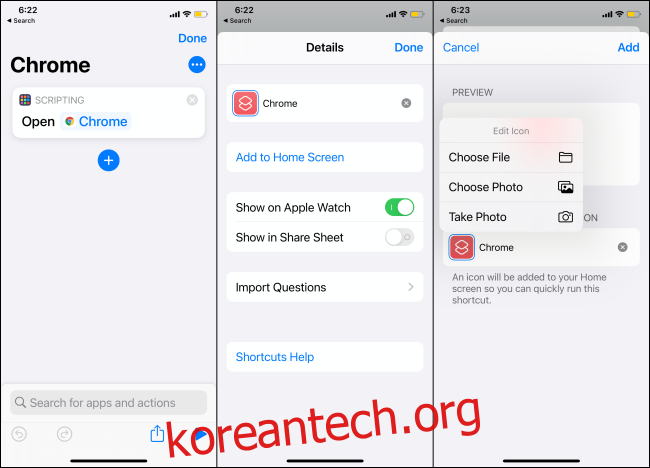
그런 다음 iPhone의 홈 화면에 바로 가기를 추가합니다. 이 단계에서 바로 가기 아이콘을 눌러 사용자 지정 아이콘을 선택합니다.
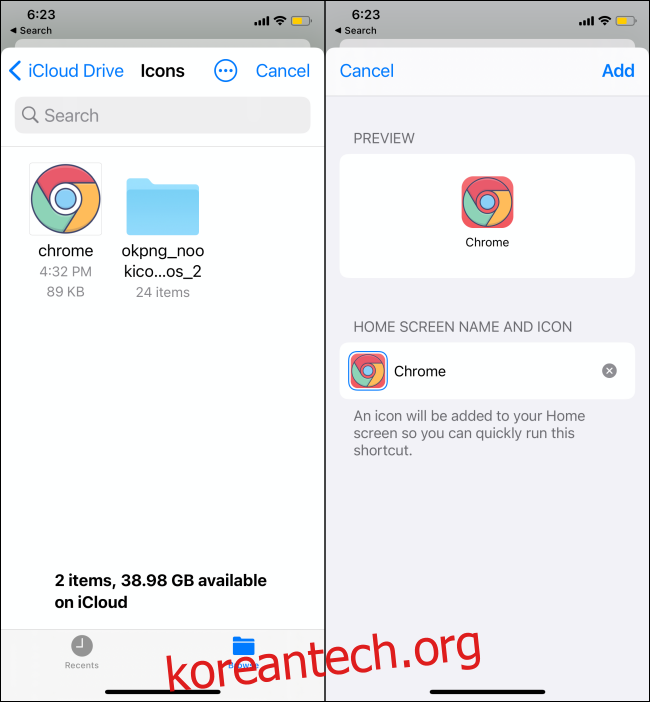
앱 아이콘이 홈 화면에 추가되면 원래 앱을 앱 라이브러리로 이동하여 앱 아이콘을 전환합니다. 이 과정을 반복하여 더 많은 맞춤형 앱 아이콘을 만들 수 있습니다. 프로세스 속도를 높이려면 바로 가기를 길게 누르고 “복제” 옵션을 선택하십시오.
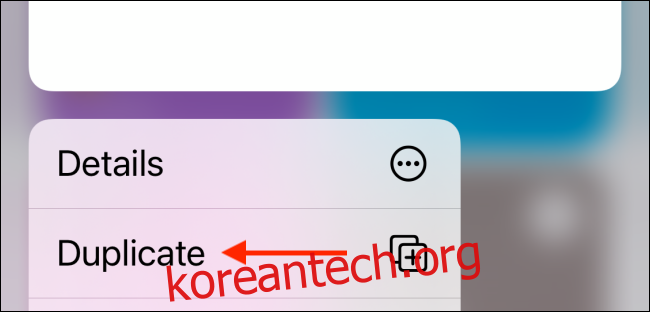
자세한 단계는 iPhone에서 맞춤형 앱 아이콘을 사용하는 방법에 대한 가이드를 읽어보세요.
